Macでマウスを使うとカーソルの動きが不自然に感じました
これはとても使いにくいので設定を変更します
本記事はこちらの新バージョンとなります
症状
マウスを少し動かすと、カーソルの動きがゆっくりに
マウスを大きく動かすと、カーソルの動きが速くなります
カーソル近くにあるボタンを押そうとする時等、なかなか押せなくてとても使いにくいです
中にはこれが良いという人もいるんでしょうけど
もしかしたら長年の慣れというやつかもしれません
前提条件
本投稿の内容は以下の環境で動作確認しました
・M1 MacBook Air (2020)
・macOS Ventura 13.2.1
解決策
無料ソフトのLinearMouseをインストールすることで解決できました
インストール方法(GUIでインストール)
公式サイトにアクセスします
ダウンロードをクリックしてファイルをダウンロードします
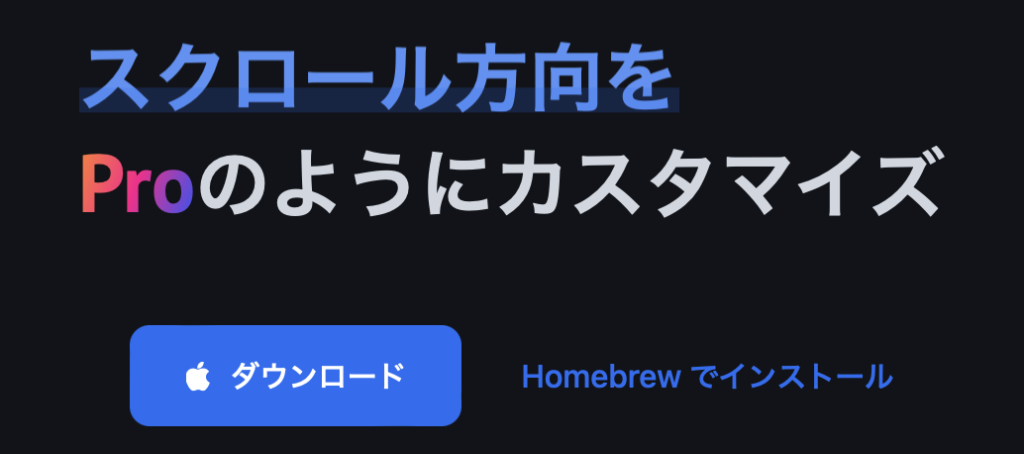
許可をクリックします

ダウンロードしたdmgファイルを開きます
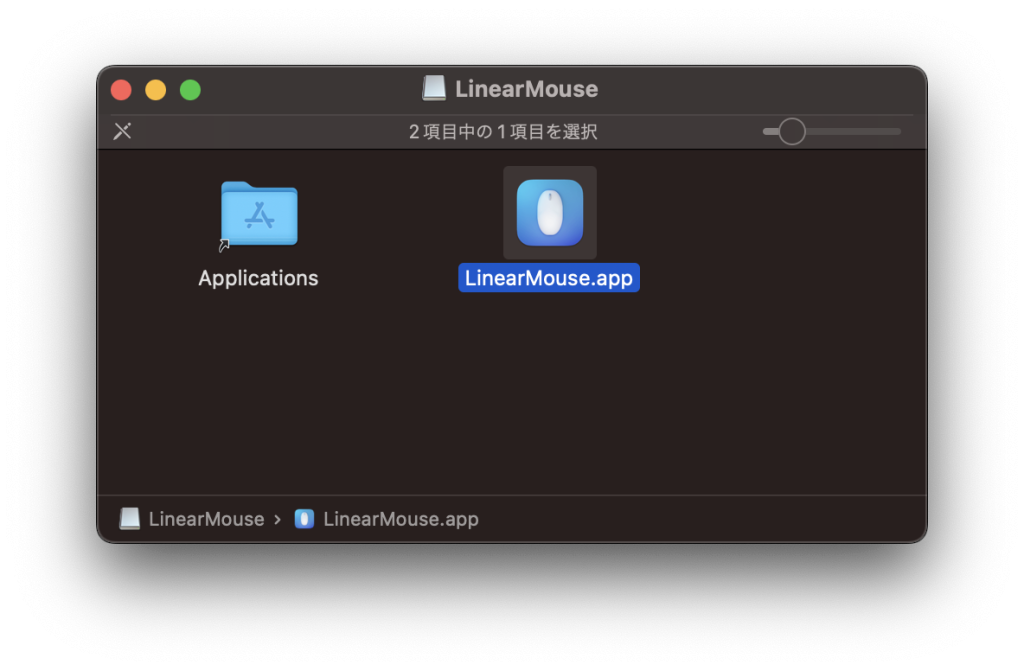
LinearMouse.appをドラッグしてApplicationsに持っていきます
すると、Launchpadの中にLinearMouseが追加されます
インストール方法(コマンドでインストール)
Homebrewでインストール]をクリックするとインストールコマンドがコピーされるのでターミナルにペーストして実行します
brew install --cask linearmouse
設定
まずはLinearMouseをLaunchpadから起動します
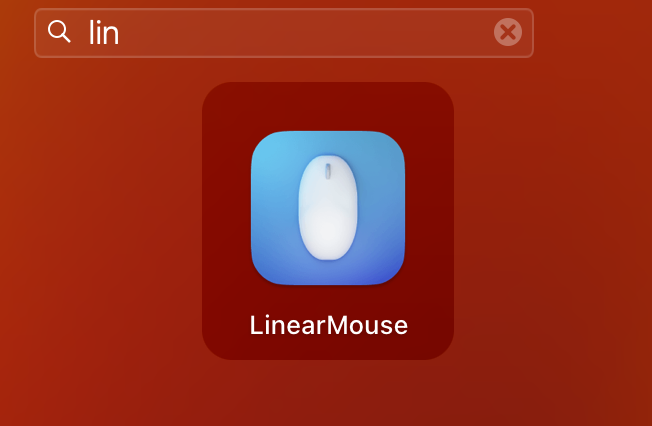
初回起動の時は警告が出ますが[開く]をクリックします
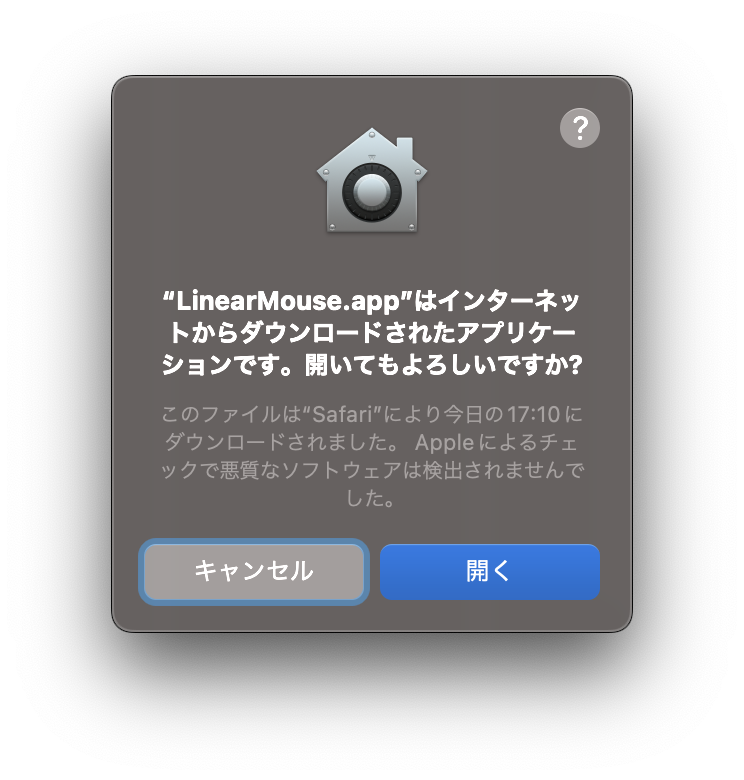
メニューバーにアイコンが追加されるので、[LinearMouse Settings…]を選択して設定画面を起動します
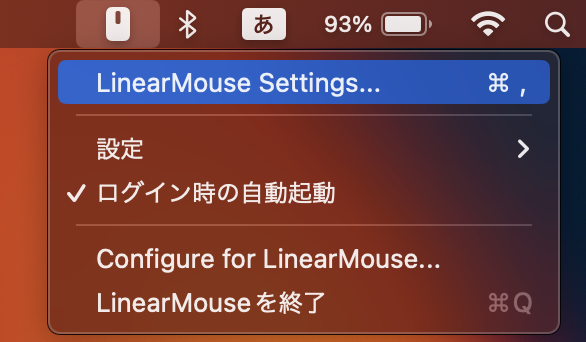
設定画面が開きます
以前は英語のみでしたが、いつの間にか日本語対応してくれました
ありがたや
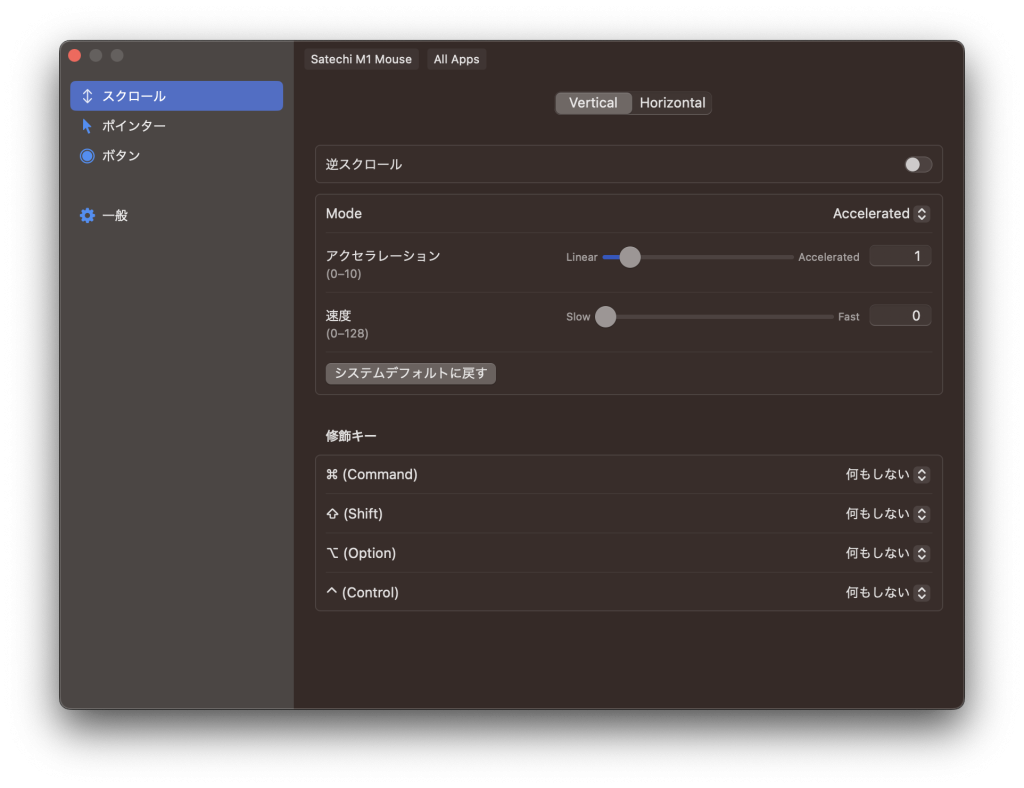
オススメ設定
まずは本題のMacのポインター加速を無効にします
左メニューから[ポインター]を選んで[ポインター加速を無効にする。]をチェックします
これでマウス速度が一定となって快適となります!
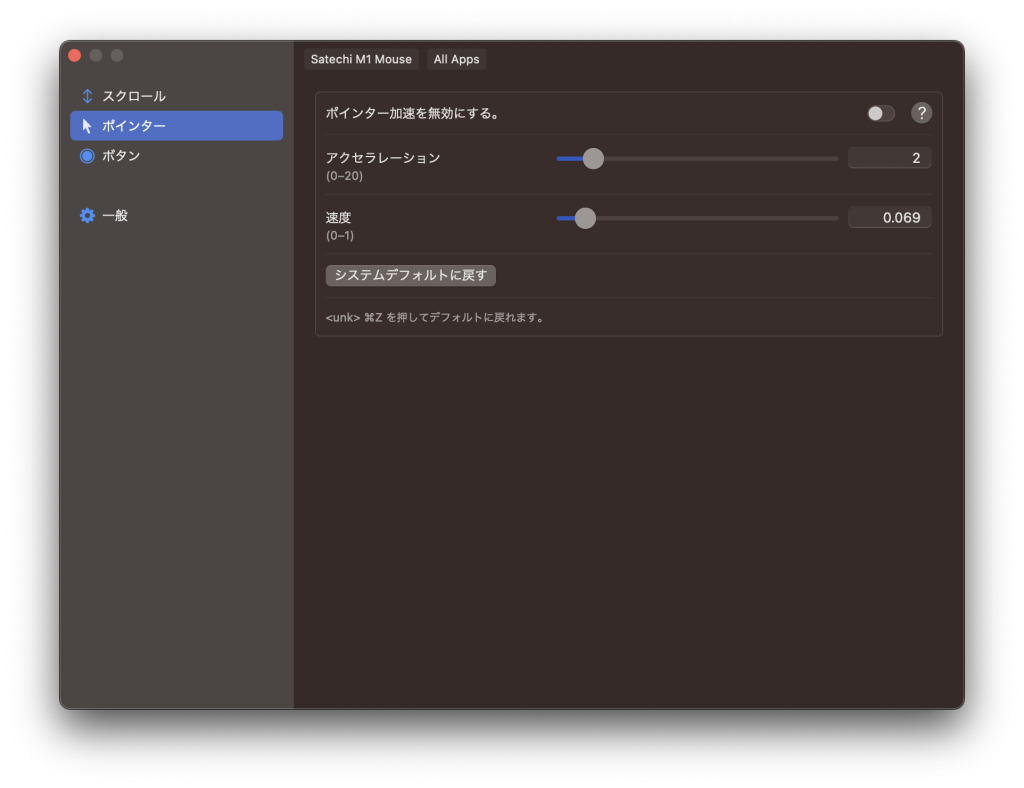
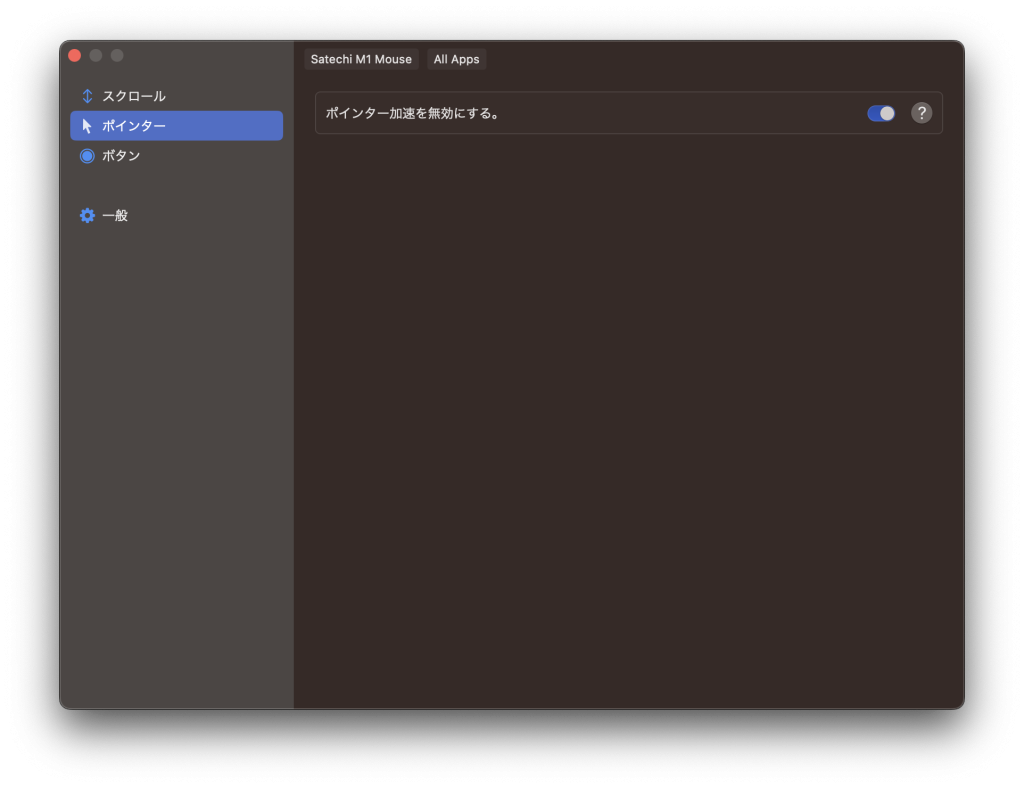
マウスのホイールスクロールがWindowsと逆で気になる人は、左メニューから[スクロール]を選んで、[逆スクロール]をオンにします
すぐ下にあるModeですが、By Linesがオススメです
もう一つ下のDistanceでスクロール量が調整できます
3行くらいが良いと思います
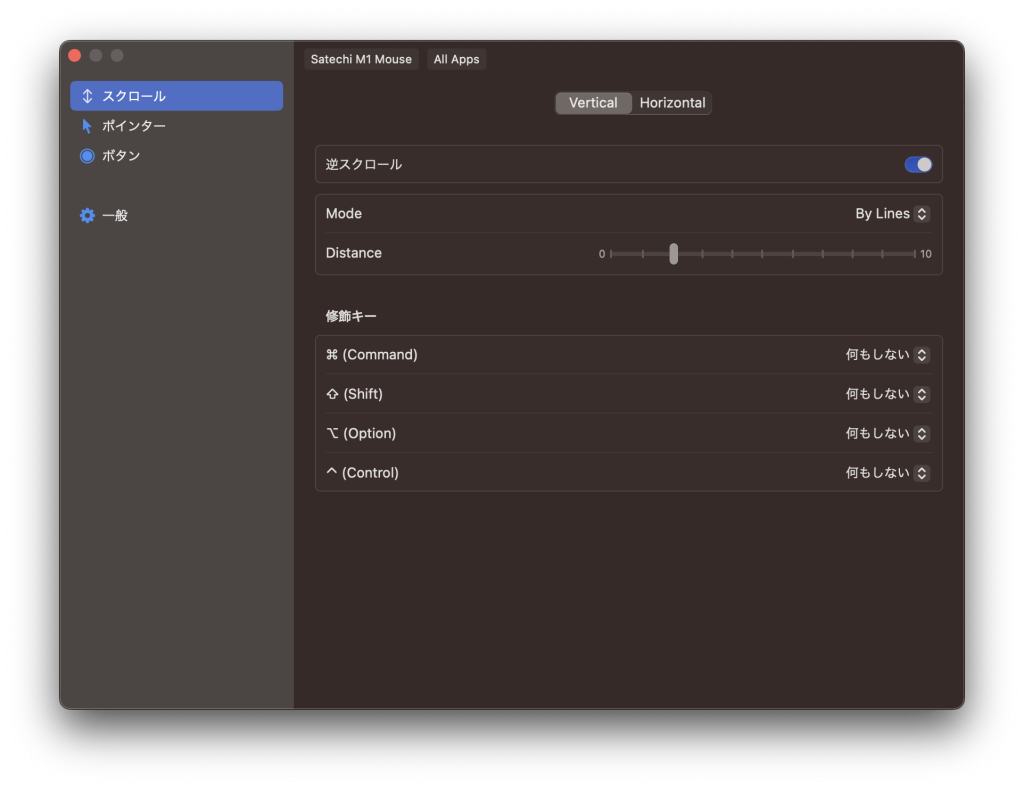
これでかなり快適になりました
LinearMouseは次回から起動時に自動起動してくれるので毎回手動起動する必要もありません
気になる方は自動起動もオフにできます




コメント